怎么样制作文字油墨点缀的效果?
来源:网络收集 点击: 时间:2024-06-01【导读】:
photoshop软件是一款非常好用的图像处理软件,我们可以使用它制作各种各样的图片的效果。那么如何使用photoshop软件制作文字油墨点缀的效果,那下面就让小编给大家介绍一下吧。方法/步骤1/8分步阅读
 2/8
2/8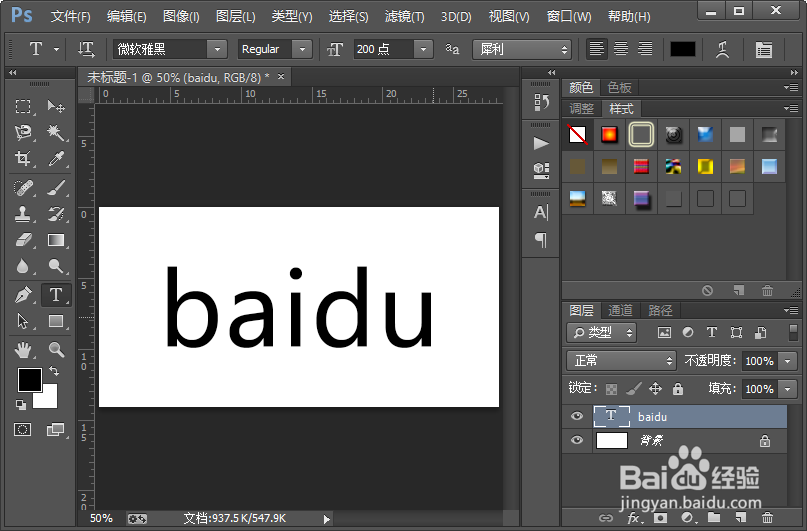
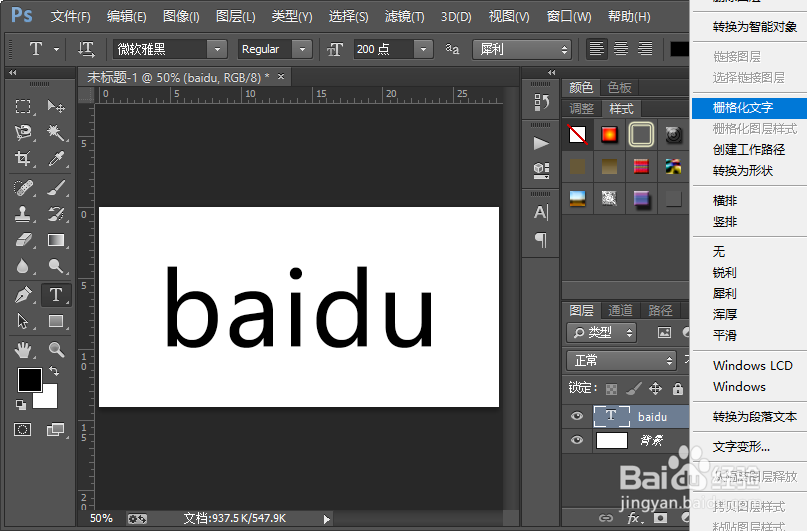 3/8
3/8
 4/8
4/8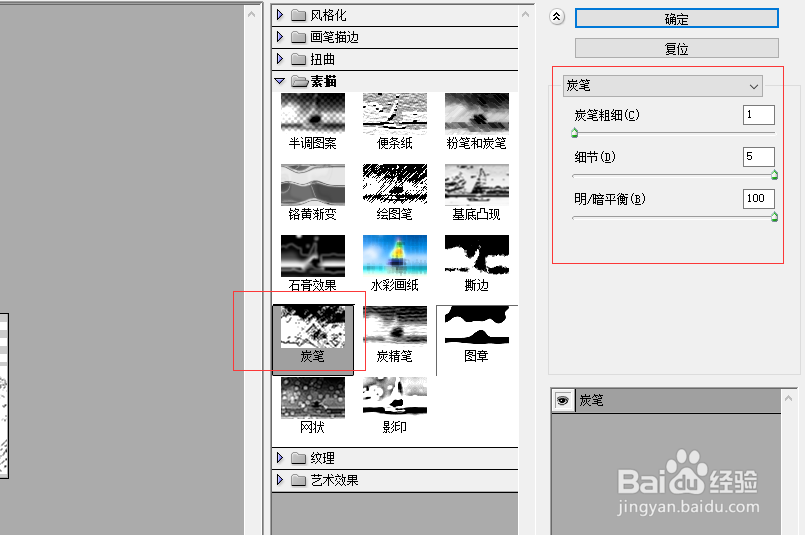
 5/8
5/8
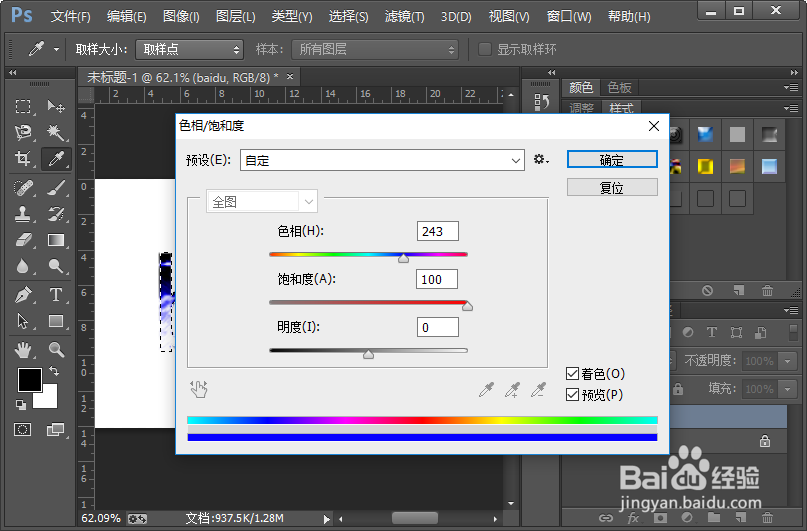 6/8
6/8
 7/8
7/8 8/8
8/8
 印刷PS
印刷PS
我们打开photoshop软件之后,然后新建一个如图所示参数的画布。

 2/8
2/8接下来我们选择文字工具,并输入自己需要的文字,然后对文字进行栅格化处理。
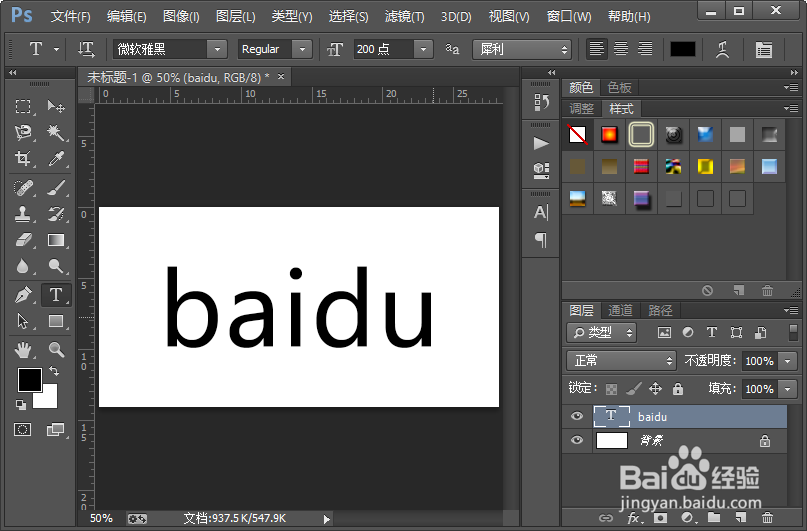
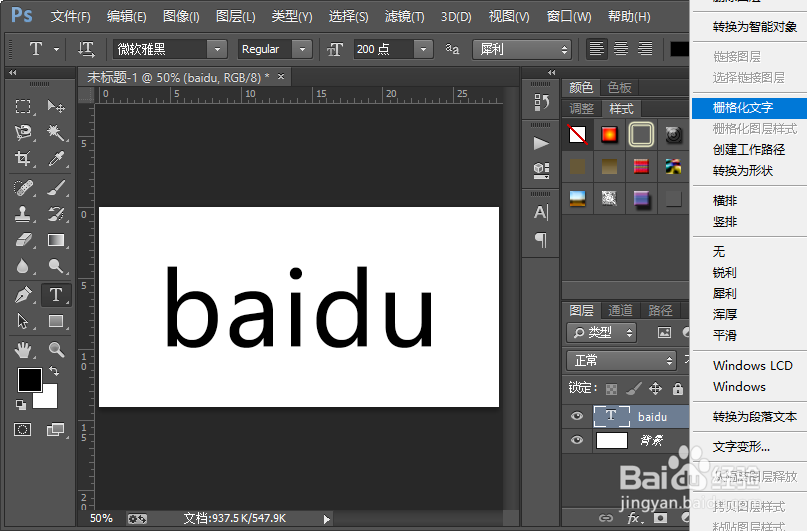 3/8
3/8我们按住键盘上的CTRL键,然后单击文字图层的缩略图,调出选区。接着我们从滤镜库中找到素描里面的基底凸现,选择并设置如图所示的参数;紧接着我们从滤镜库中找到素描里面的粉笔和炭笔,选择并设置如图所示的参数。

 4/8
4/8然后我们再从滤镜库里面找到素描里面的碳笔,选择并设置如图所示的参数;我们在通滤镜库中找到素描里面的基底凸现,选择,并设置如图所示的参数。
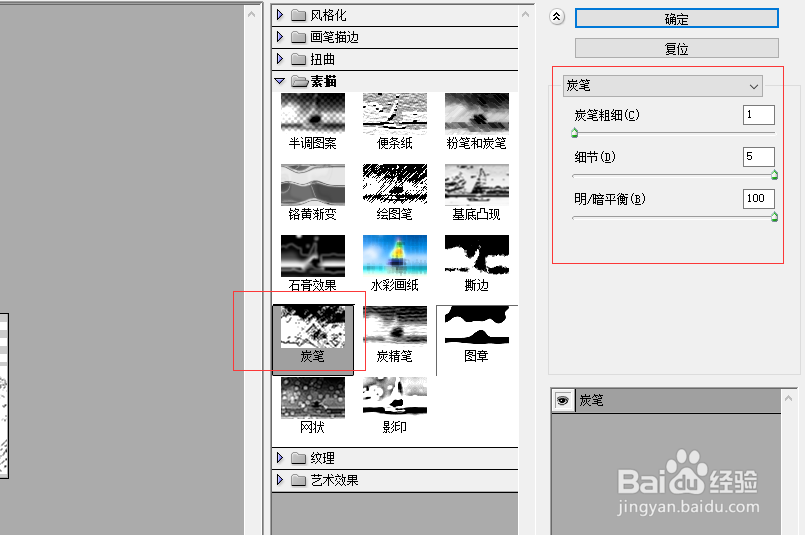
 5/8
5/8接下来我们从滤镜库中找到素描里面的粉笔和炭笔,选择并设置如图所示的参数;然后我们使用色相/饱和度调整文字图层的颜色,参数的设置如图所示。

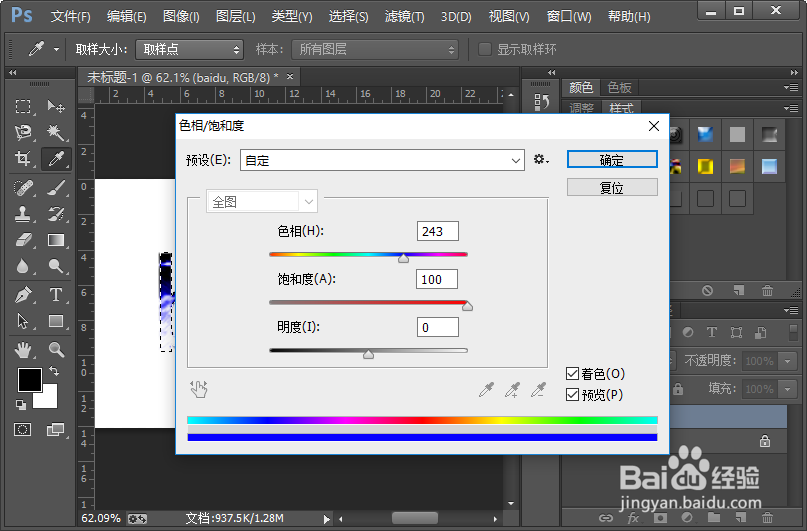 6/8
6/8我们复制文字图层,并给复制出的文字图层填充黑色。调整图层的位置,选择复制出的那个文字图层,使用快捷键CTRL加t对其自由变换,也就是分别向右和向下移动一个像素。

 7/8
7/8我们按键盘上的回车键确定之后,给复制出的那个文字图层添加一个高速模糊的滤镜效果,参数的设置,如图所示。
 8/8
8/8这样我们就制作好了文字油墨点缀的效果。小伙伴们,你们学会了吗?赶紧自己试一试吧,如果有什么不懂的地方可以联系小编哦。

 印刷PS
印刷PS 版权声明:
1、本文系转载,版权归原作者所有,旨在传递信息,不代表看本站的观点和立场。
2、本站仅提供信息发布平台,不承担相关法律责任。
3、若侵犯您的版权或隐私,请联系本站管理员删除。
4、文章链接:http://www.1haoku.cn/art_868080.html
上一篇:怎么快速让PDF文档中的文字对齐
下一篇:小米木耳鸡蛋糕怎么做
 订阅
订阅